Умение работать с электронными документами, в том числе и таблицами — это полезный навык, который может пригодится не только в оформлении студенческих и ученических работ, но и во время заполнения различного рода документации.
Как в Экселе посчитать проценты
Вы уже умеете строить диаграммы и графики. А в сегодняшней статье подробно изучим, как выполнить вычисление процентов в таблице Excel различными способами.
Первый способ: вычисляем при помощи формулы
Процент — это известное математическое выражение, которое применяется практически в каждой вычислительной деятельности. Давайте рассмотрим, как посчитать процент от одного числа относительно другого на следующем примере.
- Предположим, что у нас есть таблица с двумя значениями. Между которыми необходимо определить процентное значение. Обычно такое действие производят при анализировании закупочных и продажных цен на товары. Имея таблицу, добавим к ней колонку с шапкой «Процент» (%).
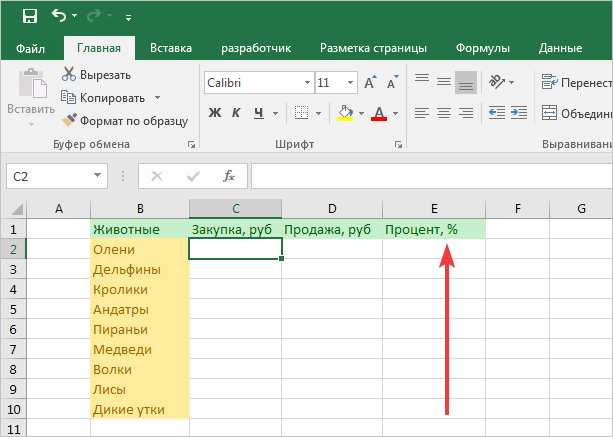
- В первую ячейку добавленной графы (%) вставляем нужную формулу, которая и поможет нам вычислить процент. Для этого пропишите следующее: D2/C2 и обязательно в блоке «Число» выберите формат ячейки со значением «Процентный». После записывания формулы нажмите Enter.
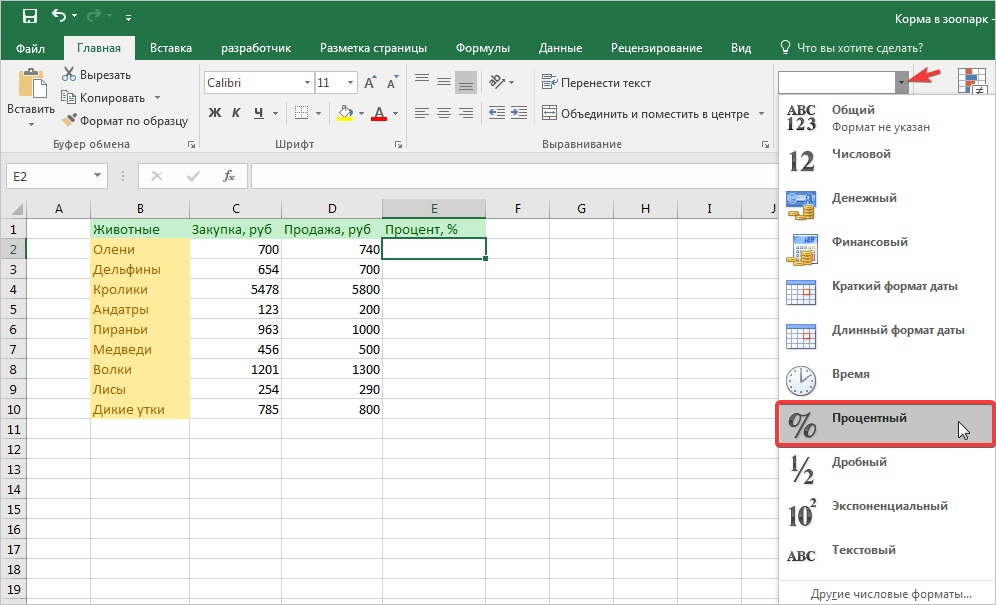
- Теперь вы видите, как изменились значения в столбце с процентами. Чтобы не терять время, а посчитать процент для всех товаров автоматически, вам необходимо выполнить простое копирование формулы путем протягивания ячейки с маркером. Смотрите фото.
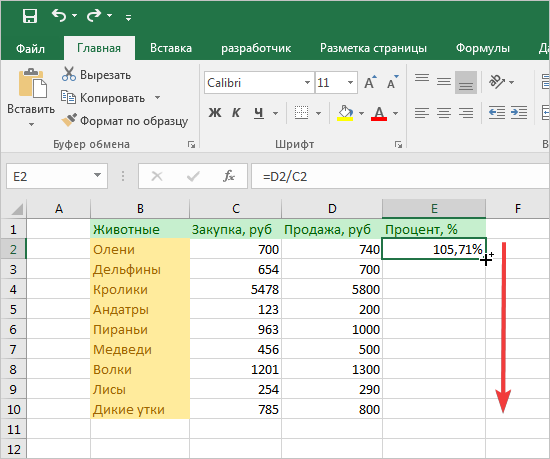
Также вы можете не пользоваться встроенными элементами для вычисления процентных данных. Можно вставлять все данные вручную, если необходимо просто сформировать готовую таблицу.
Второй способ: есть сумма — найдем процент
Упрощенный вариант нахождения процента от числа — это возможность анализа двух небольших значений одновременно, однако вы можете использовать и более крупные числа, чтобы определить вклад в отрасль каждого отдельно работника в зависимости от общей вложенной суммы. Для данного вычисления вам необходимо сделать следующее.
- Открываем документ Excel с таблицей, в которой есть нужные данные по сотрудникам вашей компании. Чтобы найти процент работоспособности и релевантности каждого, необходимо иметь итоговую сумму, которую тратите на зарплату рабочим. Если это все посчитано, приступаем: берем общую сумму и делим ее на каждую отдельно выплату рабочим. На примере это выглядит так: =B2/B9 (после оставшиеся ячейки). Затем нажимаете клавишу Enter.
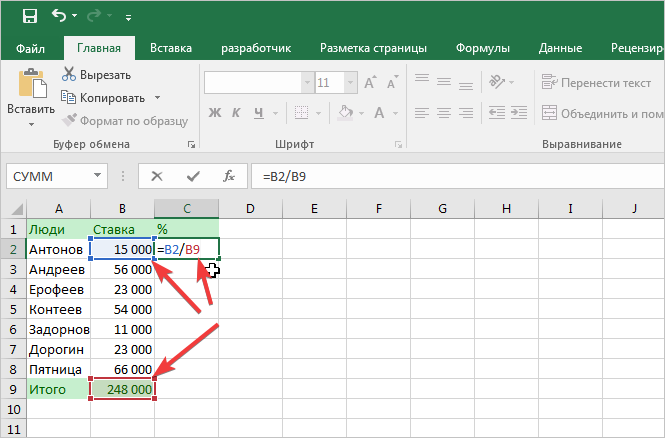
- Чтобы затем не вводить все формулы в каждую ячейку отдельно, воспользуйтесь значком «доллара» и установите его между двумя значениями адреса ячейки, как это показано на фото. Это позволит выполнить правильное копирование без возникновения ошибки.
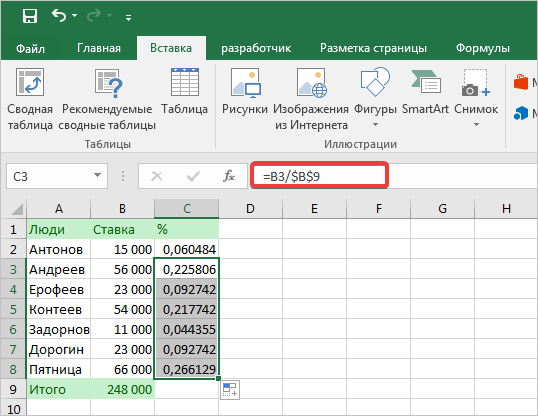
Зная, как выполнять расчеты при работе с процентами, вы вряд ли допустите ошибки, если внимательно отнесетесь к нашим инструкциям. Способы нахождения хоть и элементарны, но, если вы выполните неверное вычисление, наверняка придется заново пересчитывать весь документ.
Третий способ: как к сумме чисел прибавить процент
Когда в таблице Excel есть множество данных, которые необходимо суммировать, а еще и определить значение с прибавленным процентом, то здесь необходимо действовать с применением простой формулы. Детально рассмотрим все ниже.
- Открываем наш документ и на странице «Главная» находим кнопку формул.
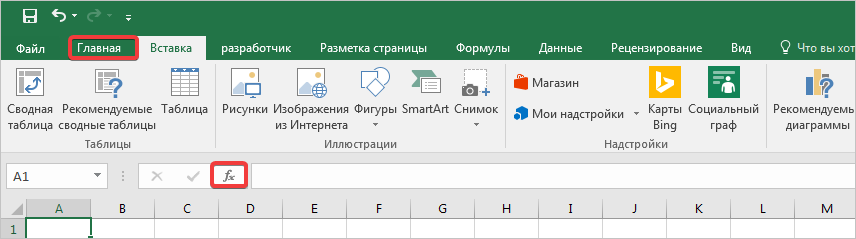
- Записываем в нее все данные по порядку: =число+число*значение %. Затем нажимаете кнопку Enter на клавиатуре.
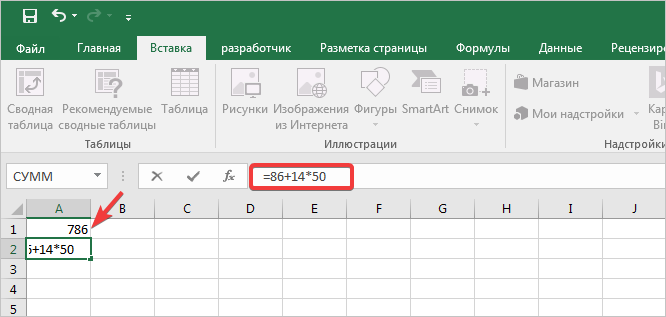
- В итоге в выбранной ячейке перед вами появляется сумма, вычисленная с показателем процентов одновременно.
Используя заданный способ вычислений, вы сможете решать задачи любой сложности, а также те, которые даются учащимся в начальной школе.
Microsoft Excel позволяет выполнить массу вычислений с нахождением процента и других вариаций безошибочно. Кроме этих операций, вы сможете выполнять и другие процедуры обработки данных с содержанием процентов. Подробные способы мы описали в этой статье.
Вы можете заказать написание статьи по информатике для публикации на Студворк!



Комментарии